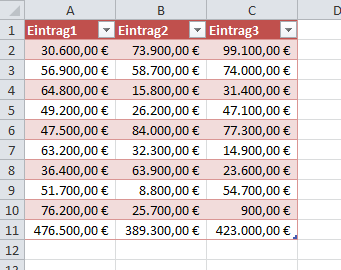
Excel-Tabellen schnell farbig formatieren
So geben Sie ohne Aufwand einer Excel-Tabelle einen farbigen Auftritt
Veröffentlicht am
|
Zuletzt aktualisiert am
Viele Anwender arbeiten mit den Standardformaten, die Excel nach dem Start anbietet. Dann werden alle Zellinhalte in schwarzer Schrift auf weißem Grund angezeigt, wie die folgende Abbildung darstellt:

Es ist ganz einfach, eine solche Tabelle mit Excel mit einer optisch ansprechenden Formatierung zu versehen. Gehen Sie folgendermaßen vor:
- Markieren Sie den Datenbereich der Tabelle inklusive der Überschriften und möglicher Summenspalten und Summenzeilen. Am einfachsten erledigen Sie das, indem Sie eine Zelle im Datenbereich anklicken und anschließend die Tastenkombination STRG UMSCHALT LEERTASTE drücken.
- Aktivieren Sie das Register START der Multifunktionsleiste.
- Klicken Sie in der Gruppe FORMATVORLAGEN auf die Schaltfläche ALS TABELLE FORMATIEREN.

- Excel stellt eine umfangreiche Auswahl von vorgefertigten Formatierungen zur Verfügung. Wählen Sie eine der Formatierungen per Mausklick aus, um sie in die Tabelle zu übernehmen.
- Excel fragt in einem Fenster nach, ob der gewählte Datenbereich für die Tabelle der richtige ist.

- Wenn Sie den Datenbereich in Ihrer Tabelle zu Beginn sorgfältig ausgewählt haben, bestätigen Sie das Fenster über die Schaltfläche OK.
Sofort ist die Tabelle entsprechend des gewählten Musters formatiert. Die folgende Abbildung zeigt, wie das Ergebnis aussehen kann:

In Excel vor Version 2003 können Sie das Kommando ebenfalls aufrufen, hier sind die Formatierungen allerdings weniger vielfältig. Verwenden Sie den Befehl FORMAT - AUTOFORMAT.










